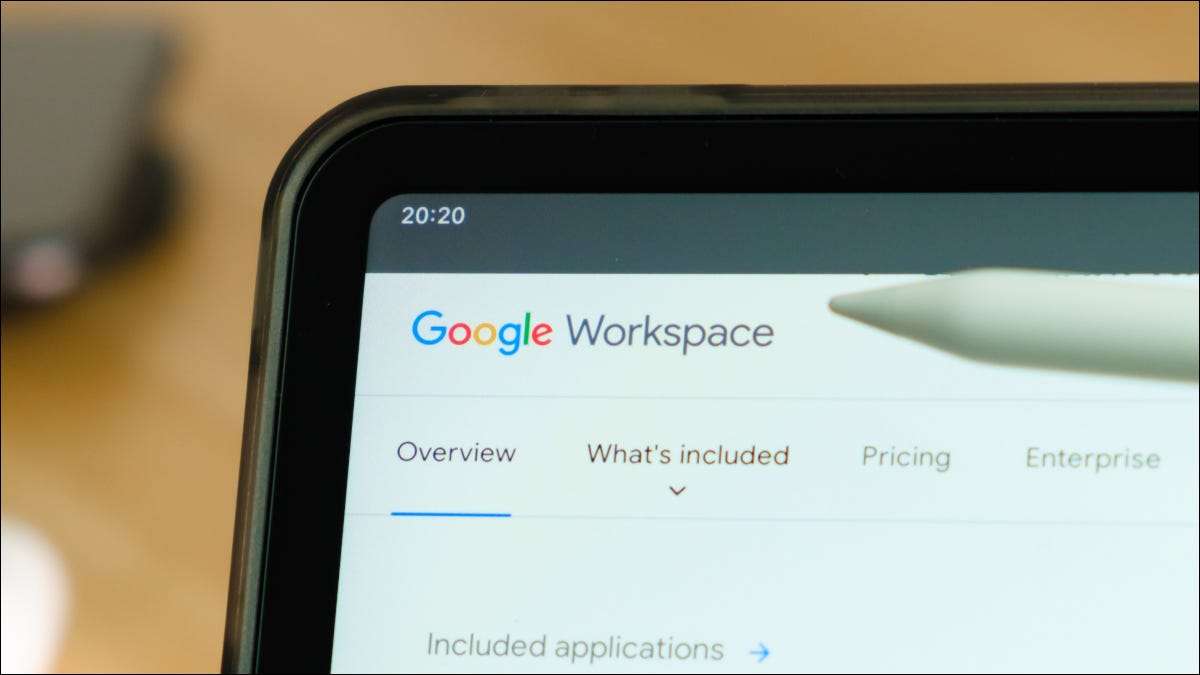
Google Dokümanlar, Sayfalar ve Slaytlar gibi çevrimiçi uygulamaların en iyi özelliklerinden biri, belgeleri paylaşma yeteneğidir. İster misin gerçek zamanlı olarak işbirliği yapmak Ya da başkalarının belgeyi görünmesine izin verin, yeterince kolaydır.
Ancak, belgenizi sadece bir düğmeye göre paylaşma daha fazlası var. Neye paylaştığınıza ve kiminle, paylaşım izinlerini göz önünde bulundurmak için bir dakikanızı ayırmalısınız. Başkaları belgeyi düzenleme yeteneğine sahip olmalı mı? Yorum ekleyebilmelerini ister misiniz? Ya da belge sadece Görüntüle ? Belgelerinizi ve izin seçeneklerini nasıl paylaşacağınız için yürüyelim.
Belirli insanlarla paylaşım kurmak
Google, her üç uygulamada paylaşma söz konusu olduğunda işleri tutarlı tutar. Böylece hangi uygulamanın kullandığına bakılmaksızın aynı adımları izleyebilirsiniz. Bunun için Google Dokümanları örnek olarak kullanacağız.
Hazır olduğunuzda, sağ üstteki "Paylaş" ı tıklayın. Alternatif olarak, Dosya ve GT'yi tıklayabilirsiniz; Menüden paylaşın.
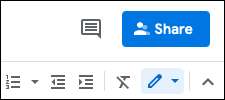
Paylaşacağınız kişinin iletişim veya e-posta adresinizin adını girin. İsterseniz birden fazla kişiye girebilirsiniz. Sadece birden fazla kişiyle paylaşırsanız ve bu aşamadaki paylaşım izinlerini ayarlarsanız, izinleri ayrı ayrı ayarlayamazsınız. Bununla birlikte, belgeyi paylaştıktan sonra, aşağıda da kapsayacağımız belgeyi paylaştıktan sonra bunları değiştirebilirsiniz.
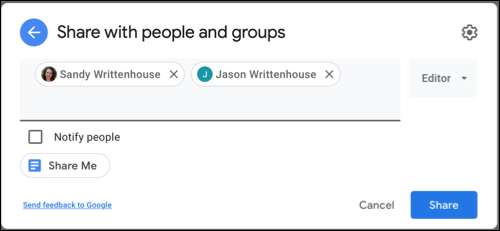
Paylaşım İzinlerini Ayarla
Sağdaki, izni seçmek için açılır kutuyu kullanın. Editör, görüntüleyici veya yorumcu seçebilirsiniz.
- Editör : Değişiklik yapabilir, önerileri kabul edebilir veya reddedebilirler ve belgeyi başkalarıyla paylaşabilirler.
- İzleyici : Sadece belgeyi görüntüleyebilirler. Belgeyi değiştiremez veya paylaşamazlar.
- Yorumcu : Sadece yorumlar ekleyebilir ve önerilerde bulunabilirler. Belgeyi değiştiremez veya paylaşamazlar.
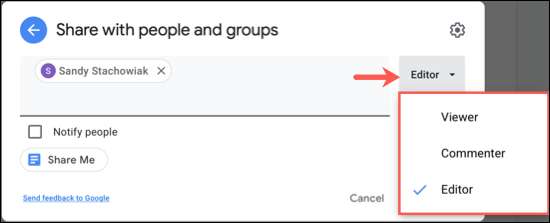
Yukarıdakiler varsayılan izin ayarlarıdır, ancak isterseniz birkaç ayar yapabilirsiniz. Paylaşım penceresinde, sağ üstteki vites simgesini tıklatın.
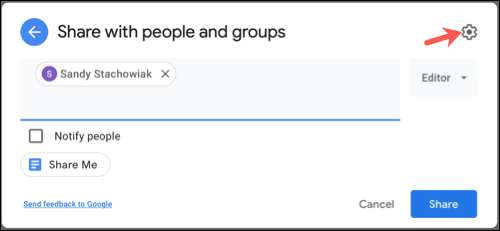
Burada editörlerin değişen izinleri ve paylaşımını yönlendirmeyin. Ve izleyiciler ve yorumcuların indirimi, yazdırmayı ve kopyalama işlemlerini görmeleri için yeteneklerini devre dışı bırakabilirsiniz. Tercihinize göre bu izinleri kaldırmak için kutuların işaretini kaldırın.
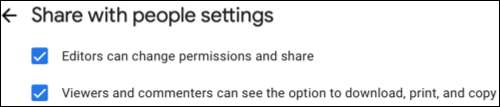
Belgeyi paylaş
Paylaşmak istediğiniz kişiyi veya kişiyi eklerdikten sonra, izinleri ayarlayın, isteğe bağlı olarak insanlara bildirmek ve bir mesaj eklemek için kutuyu işaretleyebilirsiniz. Bu, onlarla bir belge paylaştığınızı bildirmelerine izin vereceklerine bir e-posta gönderir. "Gönder" i tıklayın.
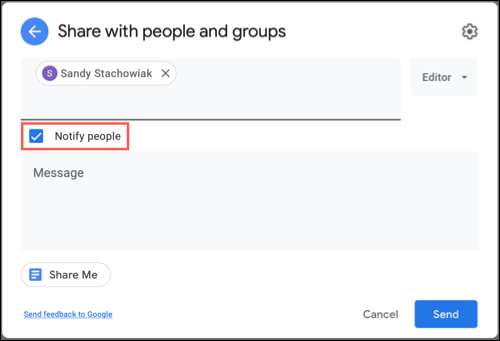
Burada paylaştığınız şeyleri bilgilendirmek istemiyorsanız, İnsanlar Bando Bildiri kutusunun işaretini kaldırdığınızdan emin olun ve "Paylaş" i tıklayın. Bunları belgeye kendi bağlantınızla kendinize bildirmek istiyorsanız bunu yapmayı seçebilirsiniz.
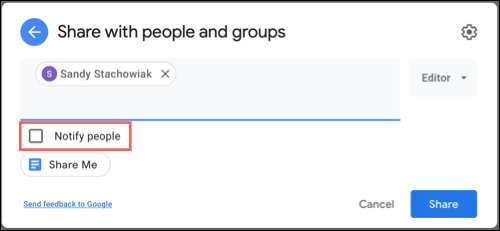
Bir link ile paylaşımı ayarlayın
Eğer planlıyorsan Belgenizi birçok insanla paylaşın , bunun yerine belgeye bir bağlantı alma seçeneğiniz var. Ve bu seçenekle, izinleri de ayarlayabilirsiniz.
İLGİLİ: Bir Google Dokümanlar, Sayfalar veya Slayt Dosyasını Web Sayfası olarak nasıl paylaşabilirsiniz?
"Paylaş" ı tıklayın ve ardından Paylaşım penceresinin Link alanının içine tıklayın. Daha sonra açılır kutusunda iki seçeneğiniz var. Kısıtlı ve Bağlantıya sahip olan herkes .
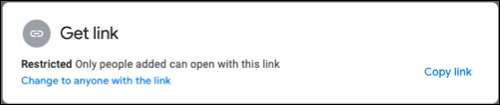
Kullanmak Kısıtlı Yukarıdaki bölgeye belirli insanlar ekleme ile birlikte. Bu, bağlantıya rastlarsa, belgeye erişmekten paylaştığınız kişilerden başka birini kısıtlar.
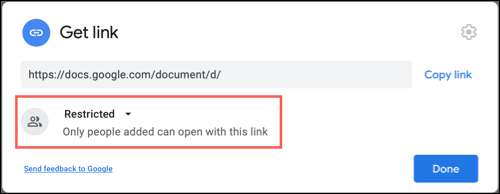
Kullanmak Bağlantıya sahip olan herkes Belgeye erişmek için kimsenin yanına izin vermek için. Sonra sağa, görüntüleyici, yorumcu veya editörü seçin. Bu izni, bağlantıyı kullanarak belgeye erişen herkes için geçerli olacaktır.
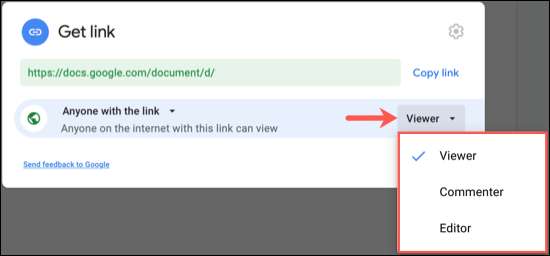
Daha sonra başkalarıyla paylaşmak için bağlantıyı kopyalayabilirsiniz. Ardından, "Tamam" ı tıklayın.
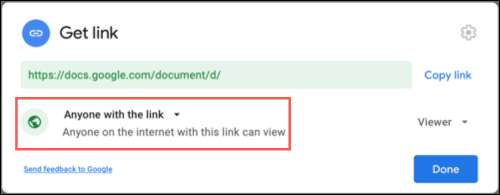
Paylaştıktan sonra izinleri değiştirin
Belirli kişilerle paylaşıp paylaşmanız ya da bağlantıyı paylaşmanız, başlangıçta kurduğunuz izinleri değiştirebilirsiniz. Sağ üstte "Paylaş" ı tıklayın.
Belirli insanlar için, paylaşım penceresinin üst kısmını kullanın. İzni değiştirmek istediğiniz kişinin yanındaki açılır kutuyu seçin ve yeni ayarı seçin. "Kaydet" i tıklayın.
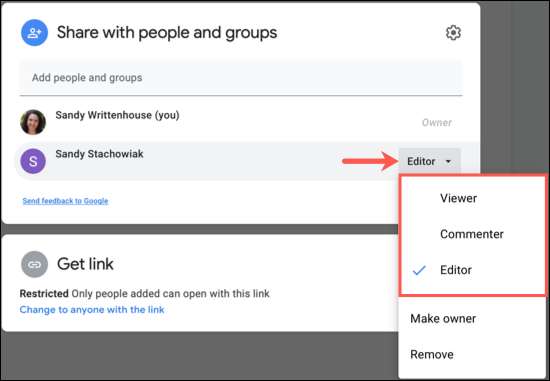
Bağlantısı olan herkes için, paylaşım penceresinin alt kısmını kullanın. Sağdaki açılır kutusundaki yeni izni seçin. "Tamam" ı tıklayın.

Bir belgeyi paylaşmayı bırak
Gerekirse, bir belgeyi kolayca kolayca paylaşmayı bırakabilirsiniz. Yine, "Paylaş'ı" tıklayın.
Belirli insanlar için, açılır kutuyu kişinin sağına açın ve "Kaldır" seçeneğini seçin.
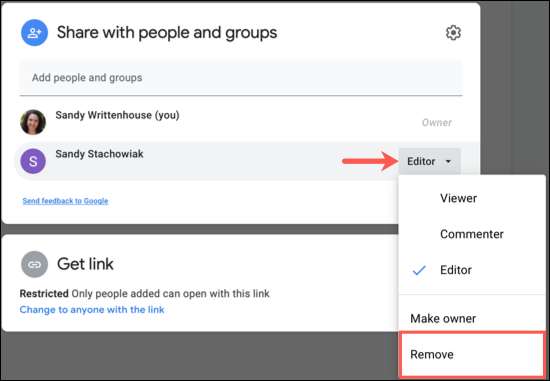
Bağlantısı olan herkes için, ayarı kısıtlı olarak değiştirebilirsiniz. Ardından, erişmek istemediğiniz yukarıdaki bölümdeki paylaşım listesinden birini çıkardığınızdan emin olun.

Google, meslektaşlarınızla da işbirliği yapmanın başka yollarını da sunar. Yapabilirsiniz İşbirliği yapmak için Google sayfalarındaki yorumları kullanın Elektronik tablolarda ve Belge oluşturun ve doğrudan Google Chat'ta birlikte çalışın .







